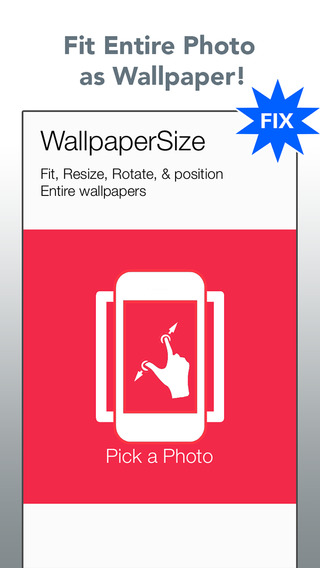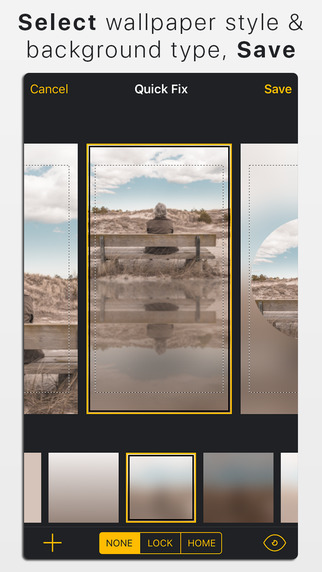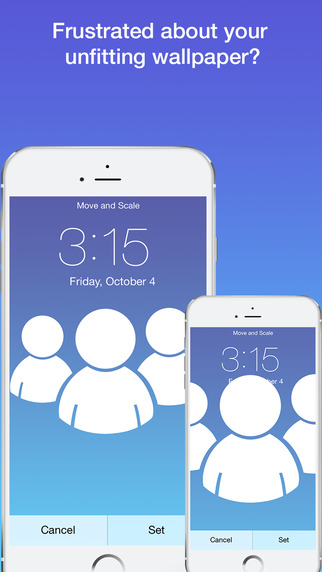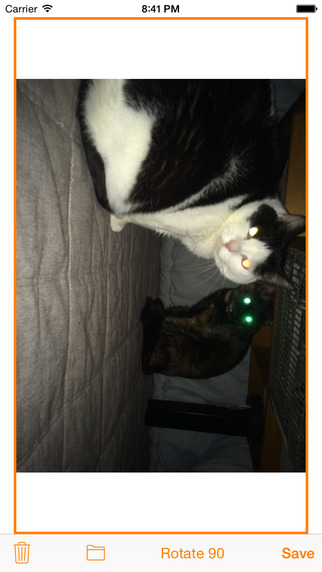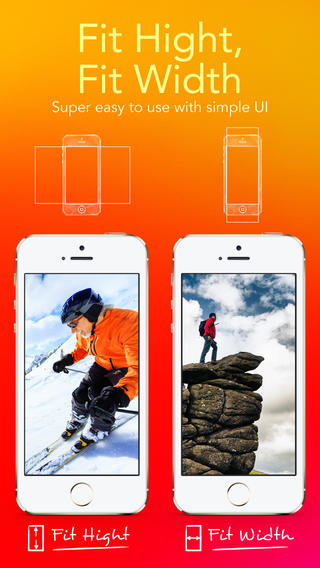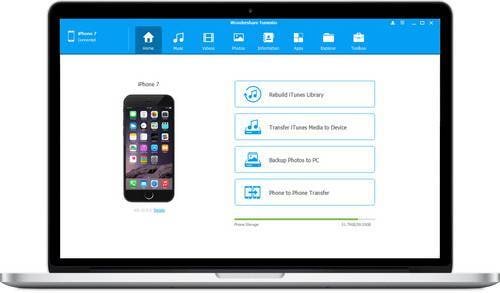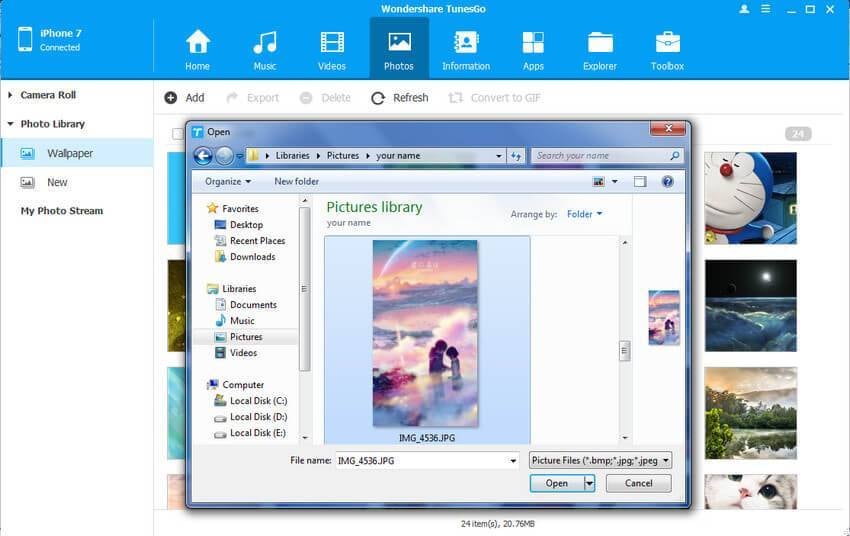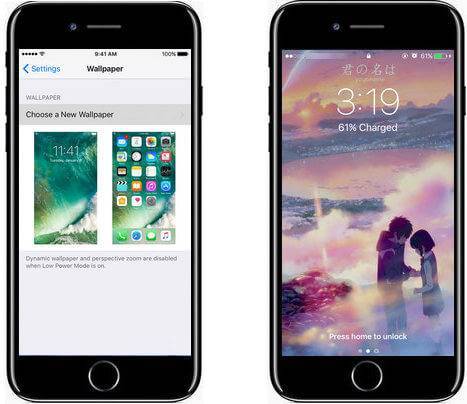Sfondo iPhone: Come si ridimensiona per lo schermo iPhone

Molti utenti iPhone riscontrano diversi problemi quando vogliono impostare uno sfondo sul proprio iPhone. A volte l'immagine si allunga, mentre in alcuni casi viene pixelata. In questi due casi, l'immagine appare bruttina e viene sostituita il prima possibile.
In questa sezione vediamo qual è il motivo del problema e come risolvere la situazione senza complicazioni. Inoltre, vedremo come trasferire gli sfondi scaricati sul PC all'iPhone.
Dimensione sfondi sull'iPhone
Il modo migliore per evitare questi problemi è quello di utilizzare uno sfondo delle dimensioni esatte in base al modello dell'iPhone. Di seguito è riportato un elenco delle dimensioni delle immagini per ogni modello di iPhone disponibile sul mercato:
Modello dell'iPhone e dimensioni dell'immagine
- iPhone 7 Plus: 1080 x 1920 (2208 x 2208 per paesaggio)
- iPhone 7: 750x1334
- iPhone 6S Plus/iPhone 6 Plus: 1242 x 2208 (2208 x 2208 per paesaggio)
- iPhone 6S/iPhone 6: 750 x 1334
- iPhone 5/iPhone 5S/iPhone 5C: 640 x 1136
- iPhone 5S sfondi parallasse: 744x1392
- iPhone 4S/iPhone 4: 640 x 960
- iPhone 4S sfondi parallasse: 744x1216
Nota bene:
- Tutti gli sfondi per iPhone 7 Plus sono compatibili con iPhone 7, iPhone 6s Plus & iPhone 6s.
- Tutti gli sfondi per iPhone 5s sono compatibili con iPhone 5c, iPhone 5 & iPod Touch 5.
- Tutti gli sfondi per iPhone 4s sono compatibili con i vecchi iPhone e iPod Touch.
- Tutti gli sfondi per iPad Air iPad mini sono compatibili con iPad Air 2, iPad mini 2, iPad mini 4 e tutti i vecchi iPad.
- Tutti gli sfondi per iPad mini / iPad sono compatibili con iPad mini, iPad 1 e iPad 2.
- iOS 7, iOS 8, iOS 9 e iOS 10 supportano gli sfondi Parallasse.
Perché gli sfondi si alterano sull'iPhone
A seconda delle dimensioni dello schermo e della risoluzione accettabile dell'immagine, l'iOS installato sull'iPhone cerca automaticamente di adattare al meglio la foto selezionata per lo sfondo. In questo tentativo allarga e allunga l'immagine.
Se l'immagine selezionata non ha la risoluzione esatta specificata per lo schermo dell'iPhone, l'iOS la allunga per metterla a schermo intero, rendendola cosa pixelata/sfocata.
Come giù detto, il modo migliore per evitare tali problemi è utilizzare le immagini che corrispondono alle dimensioni esatte dell'iPhone.
Poiché non è possibile quindi utilizzare come sfondo dell'iPhone una qualsiasi immagine, è necessario affidarsi a uno strumento di terze parti che possa risolvere la situazione. Vediamo queste applicazioni elencate qui di seguito insieme ai loro dettagli:
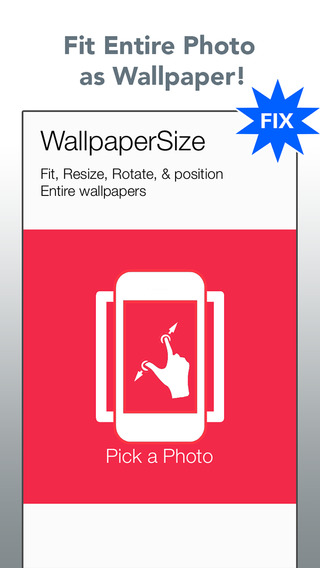
01 WallpaperSize Free (Gratuito)
Un'applicazione di Ki Tat Chung che permette di ridimensionare, ruotare e posizionare l'immagine selezionata in base alle dimensioni dello schermo dell'iPhone e alla risoluzione compatibile. L'app può essere scaricata gratuitamente sull'iPhone dal Negozio iTunes.
Scarica WallpaperSize Free (Gratuito)
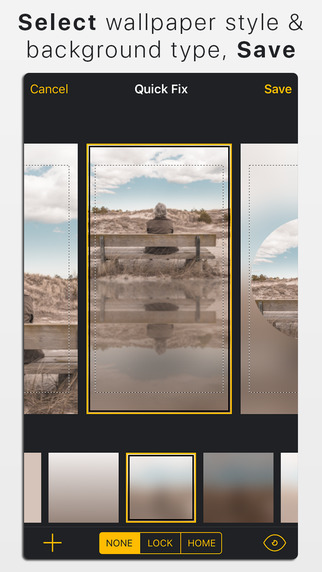
02 Wallax ($1,99)
Sviluppata da Brijit Sheelia e disponibile sul Negozio iTunes, Wallax è un'applicazione che contiene alcune immagini testurizzate. Oltre a ridimensionare e regolare le immagini preferite in base alle dimensioni dello schermo dell'iPhone, Wallax permette anche di aggiungere alcuni effetti come sfocatura, messa a fuoco, ecc.
Scarica Wallax
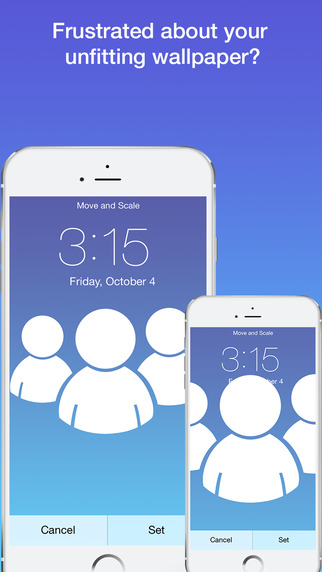
03 Wallpaper Fix ($0,99)
Un'altra app recentemente ottimizzata (precisamente il 17 novembre 2015) dallo sviluppatore Bernhard Obereder per iPhone 6 e iPhone 6 Plus. L'applicazione fa in modo che le immagini di sfondo selezionate rimangano immuni alle modifiche che iOS vi apporta, mantenendo le proprie modifiche.
Scarica Wallpaper Fix ($0,99)
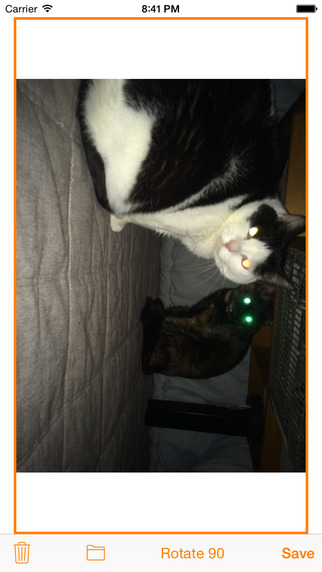
04 Wa-Fi (Wallpaper-Fitter) (Gratuito)
Sviluppato sia per iPhone che per iPad, Wa-Fi (Wallpaper-Fitter) può essere utilizzato per ridimensionare e riorganizzare gli sfondi per lo schermo dell'iDevice. Dal momento che gli iPhone cambiano l'orientamento della loro schermata iniziale quando vengono ruotati, Wa-Fi (Wallpaper-Fitter) consente di personalizzare le immagini di sfondo preferite.
Scarica Wa-Fi (Wallpaper-Fitter) (Gratuito)
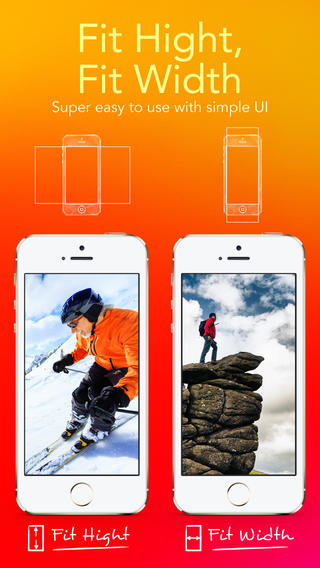
05 Wallpaper Fit ($0,99)
Un'altra potente applicazione per il ridimensionamento dello sfondo dell'iPhone sviluppata da i-App Creation Co., Ltd. che aiuta a ridimensionare le immagini dello sfondo selezionate in base alla risoluzione dello schermo dell'iPhone. Con Wallpaper Fit, è possibile ridimensionare le immagini di sfondo sia per l'orientamento verticale che orizzontale di qualsiasi modello di iPhone.
Scarica Wallpaper Fit ($0,99)
Scarica gratuitamente gli sfondi per iPhone
Qui elenchiamo alcuni dei migliori siti per scaricare gratuitamente gli sfondi per iPhone.
Come trasferire gli sfondi per iPhone scaricati gratuitamente da PC a iPhone?
Con TunesGo iPhone Transfer puoi trasferire gli sfondi scaricati sul PC all'iPhone.
- Trasferimento diretto di sfondi, foto, musica, video e contatti tra iPhone e PC. Non è necessario iTunes.
- Trasferisci foto, audio e video da un iDevice ad iTunes e PC.
- Realizza foto o video da dispositivi Apple o PC a immagini GIF.
- Cancella foto/video in blocco con un solo click.
- Compatibile con tutti i dispositivi iOS, inclusi iPhone 7 Plus, iPhone 7, iPad Air, iPad mini ecc.
Passi per trasferire gli sfondi scaricati sul PC all'iPhone
Passo 1 Scarica e installa TunesGo iPhone Transfer e collega l'iPhone al PC o Mac tramite cavo USB.
Passo 2 Trasferisci gli sfondi scaricati dal PC all'iPhone.
Trova e clicca sulla scheda "Foto" quindi seleziona l'opzione Libreria. Crea un nuovo album per lo sfondo. In seguito, clicca su Aggiungi e quindi seleziona Aggiungi file o Aggiungi cartella per aggiungere gli sfondi scaricati dal computer all'iPhone.
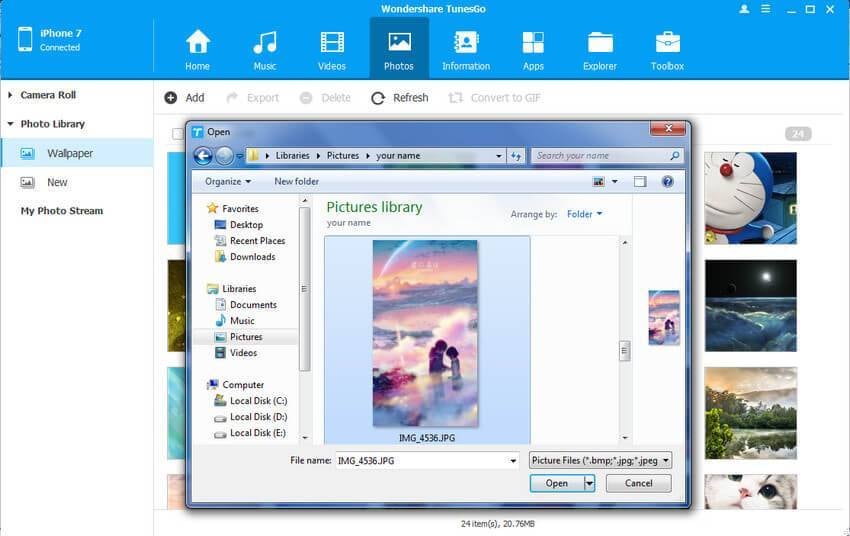
Passo 3 Cambia lo sfondo dell'iPhone.
In Impostazioni, vai su Sfondo > Scegli un nuovo sfondo. Seleziona lo sfondo scaricato dal PC all'iPhone. Ora puoi impostare lo sfondo come schermata iniziale, schermata di blocco o entrambe. La schermata iniziale viene visualizzata quando l'iPhone è sbloccato. La schermata blocco viene visualizzata quando si solleva l'iPhone o si preme il pulsante Standby/Riattiva.
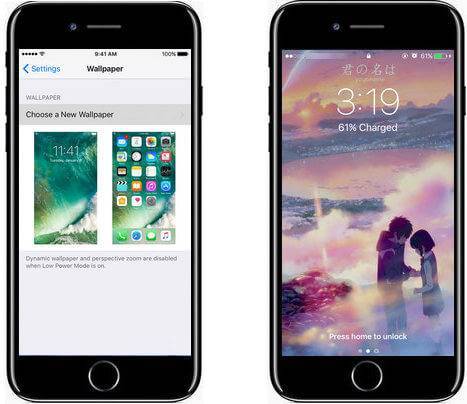
Conclusione
Gli sfondi sono importanti per gli amanti dei dispositivi mobili. Non solo abbelliscono lo schermo, ma ritraggono anche la personalità dell'utente. Uno sfondo non allineato correttamente può riflettere un'immagine scadente e una personalità disattenta.
Per questo motivo, è importante impostare uno sfondo decente con dimensioni adeguate sul tuo costoso iPhone. Gli strumenti sopra indicati sono intelligenti, efficienti e abbastanza potenti e consentono di scegliere un'immagine, ridimensionarla, posizionarla correttamente e poi impostarla come sfondo del telefono.
Soluzione telefonica
- Recupera il tuo telefono +
- Altri suggerimenti +